Adobe Acrobat 3D è ampiamente utilizzato dagli uomini d'affari e da altri utenti comuni per migliorare i loro file di documenti. Viene utilizzato principalmente durante la presentazione o la promozione di prodotti/idee aziendali con vari effetti speciali e transizioni. Questo strumento è ampiamente utilizzato per condividere progetti 3D con colleghi o clienti. Inoltre, protegge le informazioni sensibili e fornisce una soluzione più veloce e affidabile per accedere e modificare facilmente i progetti 3D. In termini tecnici, Adobe Acrobat 3D è un programma relativamente nuovo che consente di utilizzare contenuti interattivi in 3D in un formato PDF ampiamente disponibile e conosciuto.
Prima di presentare Adobe Acrobat 3D, vorrei introdurre l'alternativa migliore ed economica: PDFelement. Le animazioni 3D sono ampiamente utilizzate durante le presentazioni e in altri casi di post-produzione. Utilizzando PDFelement, è possibile creare un output 3D semplice ma eccezionale.
- È molto facile da navigare e supporta diverse funzioni rispetto ad Adobe Acrobat.
- Consente agli utenti di visualizzare o modificare i documenti PDF e di eseguire evidenziazioni, richiami, note e altre forme di annotazioni.
- Questo strumento può essere utilizzato dall'utente per dividere e unire i documenti. Inoltre, consente agli utenti di aggiungere effetti e transizioni speciali.
- Le animazioni 3D di Wondershare PDFelement sono facili da usare e flessibili.
- Due grandi caratteristiche di PDFelement sono l'estrazione dei dati e il riconoscimento dei moduli. Permette di estrarre i dati da oceani di file PDF e di riconoscere i moduli da compilare.
- Un'altra importante caratteristica di PDFelement è il supporto per l'elaborazione in batch, ovvero la possibilità di comprimere più file o di crearne istantaneamente.
- È indipendente dalla piattaforma e può essere incorporato in qualsiasi piattaforma come Windows, Mac, iOS e Android.
- Nel complesso, si tratta di uno strumento PDF multifunzionale con caratteristiche in bundle che prevede un investimento una tantum in quanto fornisce continui sviluppi del prodotto per i suoi utenti registrati.
Come utilizzare Adobe Acrobat 3D
I principali vantaggi di Adobe Acrobat 3D sono:
- Aiuta i professionisti della progettazione ingegneristica a comunicare con facilità le idee progettuali.
- Aumenta il tasso di efficienza del flusso di lavoro e riduce le costose modifiche o gli errori di progettazione dell'ultimo minuto.
- Per i professionisti della documentazione tecnica, lo strumento adobe acrobat 3D viene utilizzato per creare facilmente documenti interattivi.
- Per i professionisti dell'architettura, dell'ingegneria o dell'edilizia, aiuta a comunicare idee progettuali sofisticate in modo rapido e chiaro.
- Dimostra le sequenze di costruzione con animazioni, walkthrough e flyover.
- Garantisce inoltre una comunicazione più sicura e affidabile ai non addetti ai lavori.
Di seguito viene illustrato come utilizzare Adobe Acrobat 3D:
Passo 1: Installazione dell'ultima versione di Adobe Acrobat
Qualsiasi utente con l'ultima versione di Adobe Acrobat può utilizzare i PDF 3D. Pertanto, per utilizzare uno strumento Adobe 3D è obbligatorio installare la versione aggiornata di Adobe Reader.
Adobe Acrobat Reader può essere scaricato gratuitamente dal link: https://www.adobe.com/products/acrobat/readstep2.html.
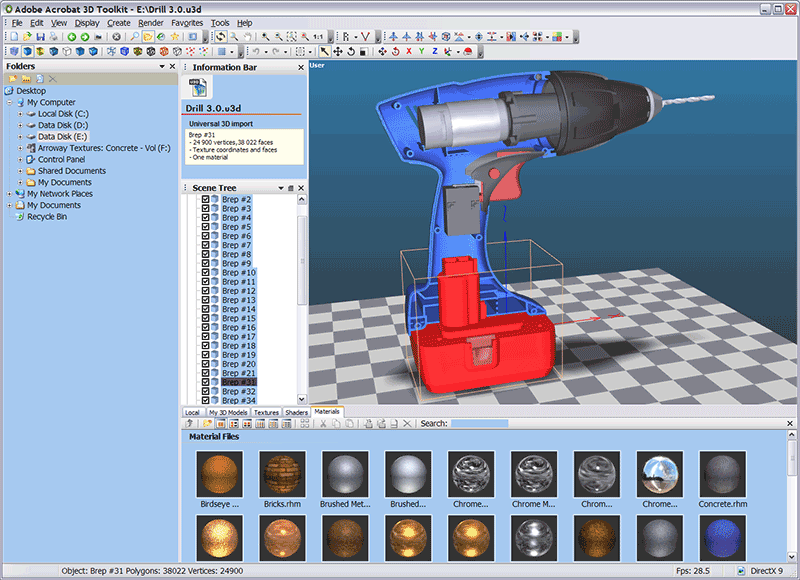
Fase 2: Determinazione delle dimensioni del file
In questo strumento, i PDF 3D vengono generati in 3 dimensioni di file, in modo che qualsiasi utente con qualsiasi tipo di configurazione del computer possa trarre vantaggio da questo programma. La dimensione più grande è più dettagliata rispetto ai PDF di dimensioni più piccole. Quindi, dopo l'installazione del kit di strumenti, la dimensione del file richiesta viene determinata in base alla configurazione.
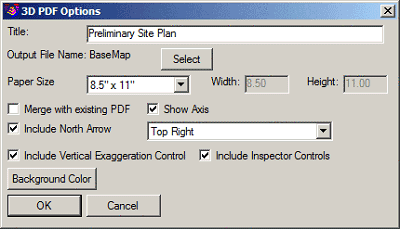
Passo 3: Aprire il file PDF
Una volta determinata la dimensione del file, aprire il file PDF scaricando il file 3D richiesto in Adobe Acrobat 3D.
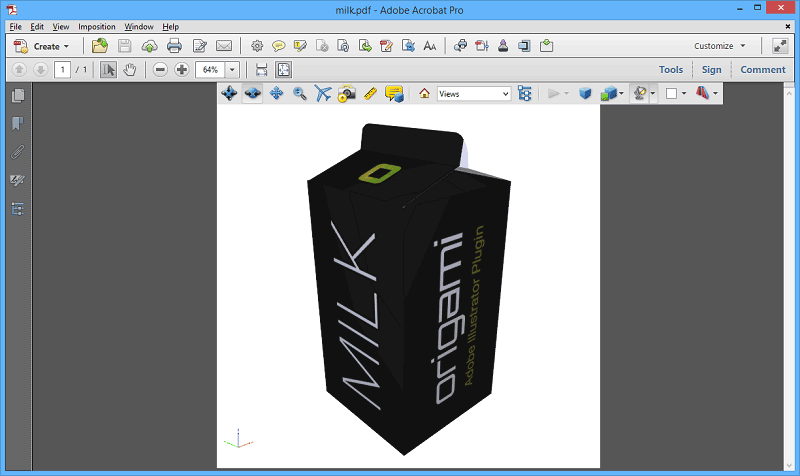
Fase 4: Attivazione dell'effetto 3D
Una volta aperto il file PDF, fare clic su un punto qualsiasi dello schermo per attivare il 3D. Ora è possibile lavorare sulle proprie idee e aggiungere effetti 3D agli oggetti in base all'effetto di animazione selezionato.
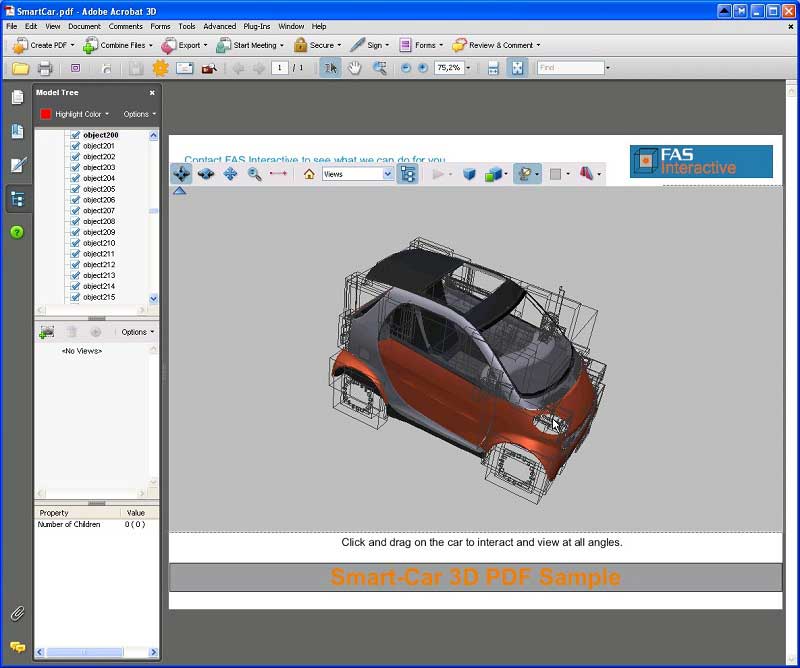
Fase 5: Aggiunta di effetti 3D
Se si desidera aggiungere effetti 3D, è possibile seguire la procedura seguente:
- Ora è possibile aggiungere effetti come la rotazione degli oggetti, il loro ridimensionamento, ecc.
- È possibile aggiungere effetti di riorientamento al volo per migliorare le viste standard facendo clic con il pulsante destro del mouse sulla finestra.
- Per controllare le azioni, utilizzare la struttura ad albero del modello nell'angolo sinistro della finestra. Per le opzioni, fare clic con il pulsante destro del mouse.
- Per aggiungere effetti come la rotazione, la scansione, lo zoom, la camminata, fare clic con il pulsante destro del mouse sul pannello principale del visualizzatore per ottenere le opzioni.
- È inoltre possibile aggiungere testo, immagini, oggetti, ecc. utilizzando lo strumento Adobe Acrobat 3D.

Problemi con Adobe Acrobat 3D e relative soluzioni
Problema 1:
Per creare e aggiungere effetti 3D ai file PDF, è necessario installare l'ultima versione di Adobe Acrobat nel computer.
Soluzioni
- Assicuratevi di avere installato l'ultima versione di Adobe Reader.
- Se è installata una versione precedente di Adobe Acrobat, anziché l'ultima, è possibile cambiare il programma predefinito in Acrobat Reader nel browser.
- Ad esempio, in Mozilla Firefox, fare clic su Strumenti > Opzioni > Contenuto > Tipi di file > Gestisci, quindi cambiare Azione per PDF con Acrobat aggiornato.
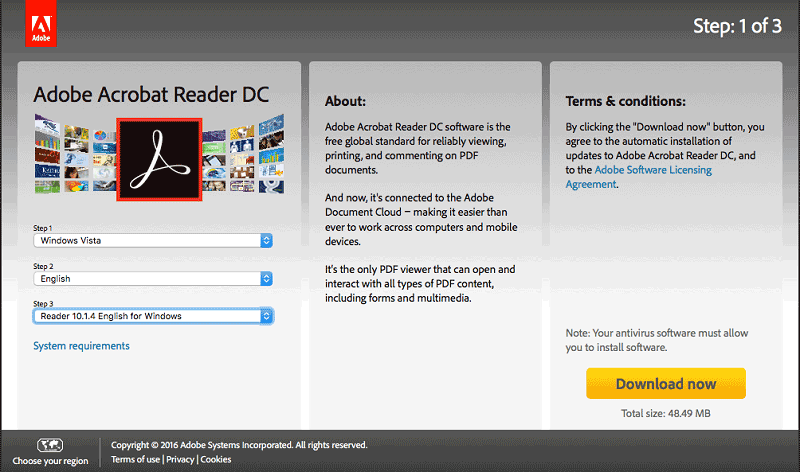
Problema 2:
A volte l'apertura di un file memorizzato nel computer richiede molto tempo.
Soluzioni
- Invece di cercare di aprire un file nella finestra del browser, è possibile salvarlo sul computer facendo clic con il pulsante destro del mouse sul file e scegliendo l'opzione "salva link con nome". Quindi, è possibile fare clic con il tasto destro del mouse sul file e aprirlo con "Adobe Acrobat".
- Oppure, aprire Adobe Acrobat e trascinare il PDF 3D nella finestra.
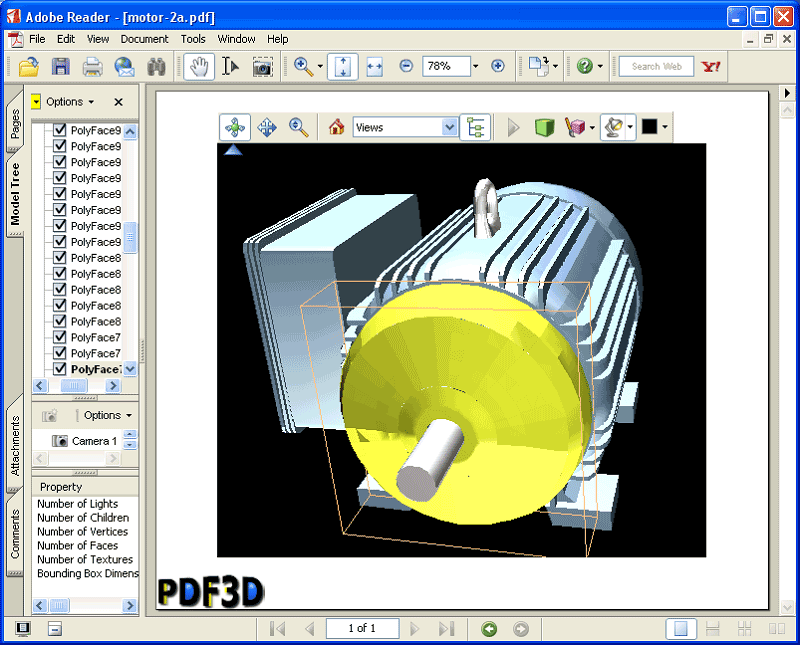
Se tutte le soluzioni non riescono a risolvere il problema, vi suggerisco di provare un'alternativa:
 100% sicuro | Senza pubblicità |
100% sicuro | Senza pubblicità |


Salvatore Marin
staff Editor